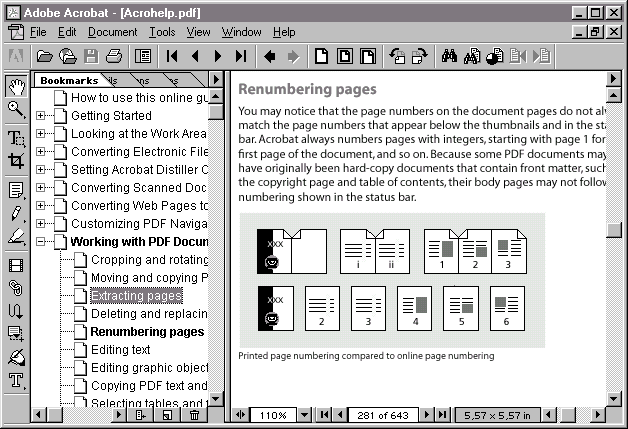Учебно-методическое пособие Санкт-Петербург 2001 удк 681. 3 Бобцов А. А., Лямин А. В., Чежин М. С. Компьютерные сети и Интернет. Учебно-методическое пособие. Спб., 2001. 92 с
| Вид материала | Учебно-методическое пособие |
| Название главы Электронные публикации в pdf – формате 9.2. Программа Adobe Acrobat |
- Учебно-методическое пособие составлено, 1450.47kb.
- В. А. Жернов апитерапия учебно-методическое пособие, 443.6kb.
- Учебно-методическое пособие по написанию курсовых работ (специальность 021100 юриспруденция), 1483.04kb.
- Учебно-методическое пособие Санкт Петербург 2001 Издано по оригинальной версии: Куликов, 1927.54kb.
- Учебно-методическое пособие Йошкар-Ола, 2009 ббк п 6 удк 636, 3772.57kb.
- Учебно-методическое пособие Казань 2006 удк. 316. 4 (075); 11. 07. 13 Ббк 72; 65я73, 2129.18kb.
- Учебно-методическое пособие Москва, 2009 ббк-63. 3 /2/я 73 удк-930. 24 Степнова, 154.54kb.
- Зиновьева Н. Б. Документоведение. Учебно- методическое пособие, 2728.45kb.
- Учебно-методическое пособие Тамбов 2008 удк 301, 376.05kb.
- М. Ю. Зенков страховое право учебно-методическое пособие, 615.43kb.
ГЛАВА 2
ГЛАВА 3
Каждая глава должна иметь следующий формат:
НАЗВАНИЕ ГЛАВЫ
… содержание главы …
В начало документа

При нажатии на название главы осуществляется переход к ней, а при нажатии на фразу В начало документа переход к началу данной главы. Каждая глава – отдельный HTML-документ: ch_01.phpl, ch_02.phpl и ch_03.phpl.
В верхнем правом углу Web-страницы каждой главы расположите навигатор.

При нажатии на левую стрелку навигатора осуществляется переход к предыдущей главе, при нажатии на правую стрелку – к следующей главе, а при нажатии на верхнюю стрелку – переход к содержанию всей книги.
- Разработайте шаблон вашего сайта.
- Создайте на сетевом диске Z папку my_site.
- Определите параметры вашего проекта в Site Manager.
- Продумайте структуру сайта, т.е. определитесь с общим числом страничек и их названием;
- Создайте главную страничку сайта, т.е. создайте новый HTML-документ и сохраните его на диске Z в папку my_site как index.php;
- Создайте остальные странички сайта и сохраните их на диске Z в папке my_site как page1.php, page2.php и т.д.;
- Отредактируйте файл index.php таким образом, чтобы в окно обозревателя выводился текст, содержащий название сайта и перечень его разделов (страничек);
- Отредактируйте каждый из файлов page1.php, page2.php таким образом, чтобы в окно обозревателя выводился текст, содержащий название странички (раздела сайта) и элементы навигации по сайту, оформленные в виде текста: домой - переход на файл index.php, назад - переход на предыдущую страничку; вперед - переход на следующую страничку.
- Создайте на сетевом диске Z папку my_site.
- В файле index.php относительно каждого из элементов раздела, организуйте гиперсвязь на соответствующие файлы.
- В каждом из файлов page1.php, page2.php, относительно элементов навигации по сайту (домой, вперед, назад) организуйте гиперсвязи на соответствующие странички сайта.
- ЭЛЕКТРОННЫЕ ПУБЛИКАЦИИ В PDF – ФОРМАТЕ
9.1. Общие сведения
Переносимый формат документов PDF (Portable Document Format) компании Adobe Systems – один из наиболее популярных в настоящее время форматов представления изданий и документов в электронном виде. Он широко используется в сети Интернет и при изготовлении CD-ROM. Основное достоинство формата заключается в том, что пользователь видит на экране полностью отформатированный документ таким, каким он создавался, вне зависимости от имеющихся у него шрифтов, параметров форматирования и т.п.
Считается, что Web и PDF удачно дополняют друг друга. Web является совершенно новой средой распространения данных, в то время как PDF может стать переходным звеном от привычного бумажного носителя информации к современным средствам. При этом главное достоинство PDF – это его способность выполнять функции «электронной бумаги». Большое количество компаний используют документы в формате PDF при передаче по системе Web маркетинговых или технических материалов, которые удобнее просматривать в их собственном формате. Таким образом, PDF является стандартным, независимым от платформ (Windows, Macintosh, Unix) и приложений, редактируемым форматом файлов для всех видов публикаций и во всех средах. В настоящее время в PDF-документ могут встраиваться интерактивные элементы – гиперссылки, видео и звук, кнопки и поля для ввода текста.
Для просмотра или печати документов в формате PDF используется программа Adobe Acrobat Reader, которая является программным обеспечением типа freeware (распространяется свободно) и может быть загружена с сервера adobe.com.
Формат PDF был предложен в 1993 г. для замены PostScript при передаче документов в Интернет. Он обладал всеми качествами PostScript, главное из которых – независимость от платформы и был избавлен от основного недостатка последнего – большого размера файлов. Главные отличия этих двух форматов заключаются в том, что PDF это формат представления документов, а PostScript – язык программирования, разработанный для управления печатающими устройствами, файлы PDF могут включать такие объекты, как гиперссылки, интерактивные формы и т. д., которые в силу своей природы бесполезны в PostScript.
Формат PDF является странично-ориентированным, т.е. код, описывающий каждую страницу, полон и самодостаточен. Это значительно упрощает спуск полос или исправление и последующее растрирование единственной страницы из длинного документа, т.е. для того, чтобы определить как выглядит сотая страница документа не надо преобразовывать предыдущие 99.
Файлы PDF являются высокоструктурированными (или нормализованными – термин, который часто используют сейчас), в отличие от файлов PostScript, представляющих собой исходные тексты программ для компьютеров. Файлы PDF выражают исходный текст PostScript в виде «объектов», чьи описания составляются и фиксируются в процессе преобразования. Кроме того, что в процессе нормализации размер итогового файла PDF значительно сокращается, поэтому вывод файла PDF происходит значительно быстрее.
С момента своего появления на рынке формат PDF постоянно модернизировался: с 1993 по 1999 год появлялись версии форматов PDF 1.1, PDF 1.2 и PDF 1.3. Совершенствование формата дало такие возможности, как:
- гиперссылки на другие документы, защита документов паролем, создание комментариев к документу, независимое от устройства цветовое пространство (PDF 1.1);
- интерактивные элементы, заполняемые формы с возможностью импорта, экспорта и дальнейшей пересылки данных в Web, поддержка видеофайлов (во внешних файлах) и встраивание звуковых файлов в документ, расширенные возможности форматирования аннотаций, неограниченное число гиперссылок, работа с азиатскими шрифтами, реализация расширенных функций для обработки цвета (PDF 1.2);
- новая модель файлов, сохраняющая логическую структуру документов независимо от графической (применяется при конвертации документов в PDF из Web), поддержка " onclick="return false">
9.2. Программа Adobe Acrobat
Создание документов в формате PDF возможно с помощью таких программ как Adobe Illustrator или Adobe PageMaker, но наиболее широкие возможности предоставляет пакет для создания и редактирования PDF-файлов Adobe Acrobat 4.0, поддерживающий формат PDF 1.3. Пакет состоит из программ Acrobat, Catalog и Distiller. Он позволяет преобразовывать при помощи набора утилит любые документы в универсальный, в смысле доступа, формат файлов – PDF (Portable Document Format), который сохраняет первоначальное оформление независимо от того, на какой платформе и каким приложением открыт файл.
Программа Adobe Acrobat 4.0 позволяет создать точно такую же PDF-форму, как и на бумаге, но при этом снабдить ее кнопками, текстовыми полями и всплывающими окнами. Пользователи Acrobat Reader могут заполнять такие формы и отправлять их через Интернет, а пользователи Adobe Acrobat 4.0 могут сохранять их у себя на диске для последующего заполнения и отправки в удобное время.
Со средствами Web Capture можно создать PDF-версию Web-страницы или Web-сайта для последующего просмотра или распечатки ее в режиме off-line.
Средства Paper Capture позволяют преобразовывать отсканированный документ непосредственно в формат PDF, и включать PDF-страницы, взятые из разных источников, в один документ.
Для быстрого преобразования документа достаточно просто «перетащить» его в окно Adobe Acrobat.
В версии Adobe Acrobat 4.0 обеспечено тесное взаимодействие с такими известными приложениями как Microsoft Word, Excel и Power Point. При инсталляции программы Adobe Acrobat 4.0 в меню File приложений Microsoft Word, Excel и Power Point добавляется опция «Create Adobe PDF» (и соответствующая иконка на панель инструментов), которая позволяет автоматически преобразовывать документ из этих приложений в формат PDF, при этом их структура и внешний вид полностью сохраняются.
Создание документов с помощью программы PDF Writer компании Adobe, которая эмулирует драйвер принтера и работает практически с любым приложением, приводит к уменьшению надежности вывода и не обеспечивает поддержку русских шрифтов.
Окно программы Adobe Acrobat 4.0 представлено на рис. 9.1. Оно включает главное меню, панель управления, панель инструментов, окно навигации, окно документа и строку состояния.
Большинство операций по редактированию документов в Adobe Acrobat 4.0 выполняются с использованием инструментов, которые сгруппированы в соответствующую панель.
Панель инструментов содержит инструментальные средства навигации и изменения масштаба, изменение размеров страницы, выбора фрагмента текста или графики, создание заполняемых форм, гиперссылок и получение других изменений в текущем документе PDF.
Маленький треугольник справа от значка инструмента указывает на существование открывающегося меню скрытых (альтернативных) инструментов. Для выбора скрытого инструмента щелкните мышью на значке связанного инструмента с треугольником и придержите кнопку, пока не появились дополнительные инструментальные средства, а затем “перетащите” курсор мыши на его значок в открывающемся меню. Описание основных инструментов приведено в табл. 9.1.